تعرف على كيفية تغيير حساب Apple ID لـ iTunes وApp Store على آيفون
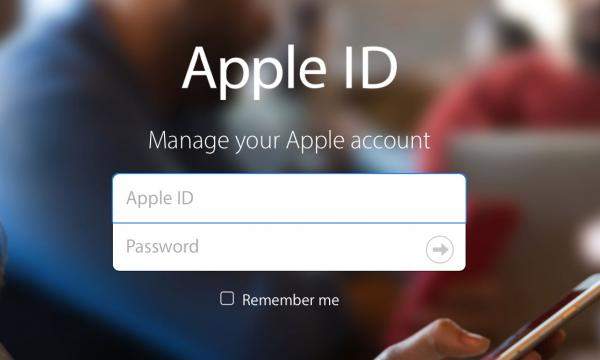
كيفية تغيير حساب Apple ID لـ iTunes وApp Store على آيفون
فهرس المحتوى
- إذا كنت تحتاج إلى تغيير حساب Apple ID الخاص بك الذي تستخدمه دائمًا في iTunes وApp Store قم باتباع الخطوات التاليّة لمعرفة كيفيّة القيام بذلك.
- حيث هناك مجموعة متنوعة من الأسباب التي قد تحتاج إليها لتغيير الحساب.
- ويجب أن تضع في اعتبارك أنه يُمكنك أيضًا استخدام حسابات مختلفة عن الحساب الذي تستخدمه في iCloud.
- الخطوات:
- افتح الإعدادات
- اسحب لأسفل وانقر على iTunes & App Store
- انقر فوق Apple ID الخاص بك في الأعلى، ثم اختر تسجيل الخروج Sign Out
- انقر على تسجيل الدخول Sign In، وأدخل الحساب الجديد وكلمة المرور
- اقرأ أيضًا: حسابات Apple ID تمكنك الآن من استخدام عنوان بريد إلكتروني بنطاقات @icloud و@me و@mac
حساب Apple ID
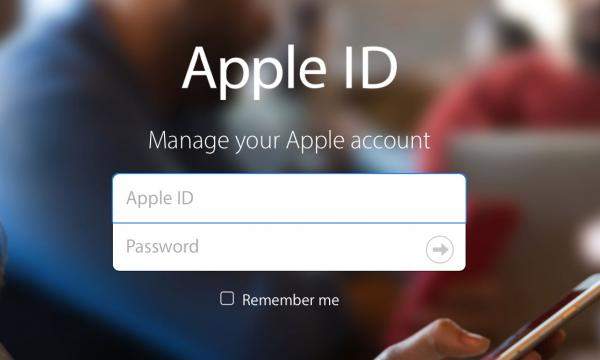
إذا كنت تحتاج إلى تغيير حساب Apple ID الخاص بك الذي تستخدمه دائمًا في iTunes وApp Store قم باتباع الخطوات التاليّة لمعرفة كيفيّة القيام بذلك.
حيث هناك مجموعة متنوعة من الأسباب التي قد تحتاج إليها لتغيير الحساب.
ويجب أن تضع في اعتبارك أنه يُمكنك أيضًا استخدام حسابات مختلفة عن الحساب الذي تستخدمه في iCloud.
الخطوات:
افتح الإعدادات
اسحب لأسفل وانقر على iTunes & App Store
انقر فوق Apple ID الخاص بك في الأعلى، ثم اختر تسجيل الخروج Sign Out
انقر على تسجيل الدخول Sign In، وأدخل الحساب الجديد وكلمة المرور
وإليكم الخطوات بالصور:
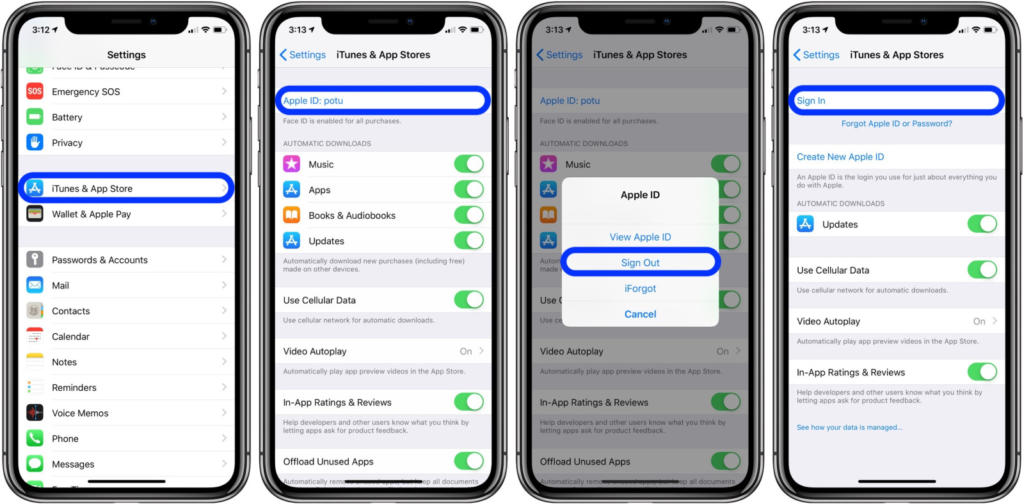
اقرأ أيضًا: حسابات Apple ID تمكنك الآن من استخدام عنوان بريد إلكتروني بنطاقات @icloud و@me و@mac

إذا كنت تريد قراءة مقالات أخرى مشابهة يمكنك زيارة قسم الشروحات.

مقالات مشابه